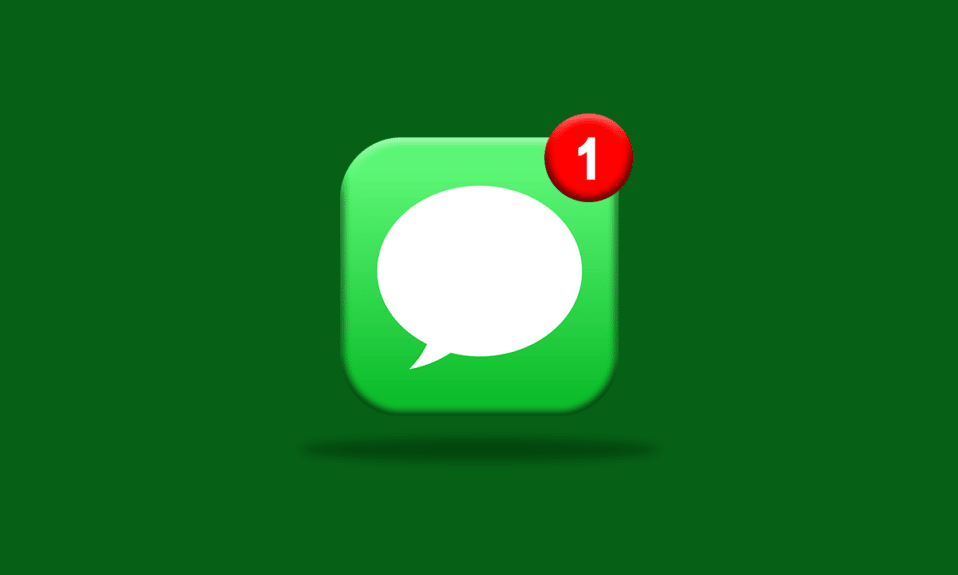
I dagens samfunn har tekstmeldinger overtatt som den primære formen for kommunikasjon, og erstattet tradisjonelle telefonsamtaler. Dette skyldes i stor grad hvor praktisk, raskt og enkelt det er å sende og svare på meldinger. Det kan imidlertid hende at du ved et uhell har lest en melding og ønsker å markere den som ulest igjen. Dette har ført til at mange lurer på hvordan man kan gjøre dette på en iPhone. Det viser seg at det ikke er en helt enkel prosess å merke en melding som ulest på iOS. La oss se på noen metoder for å oppnå dette, uten at det skaper problemer.
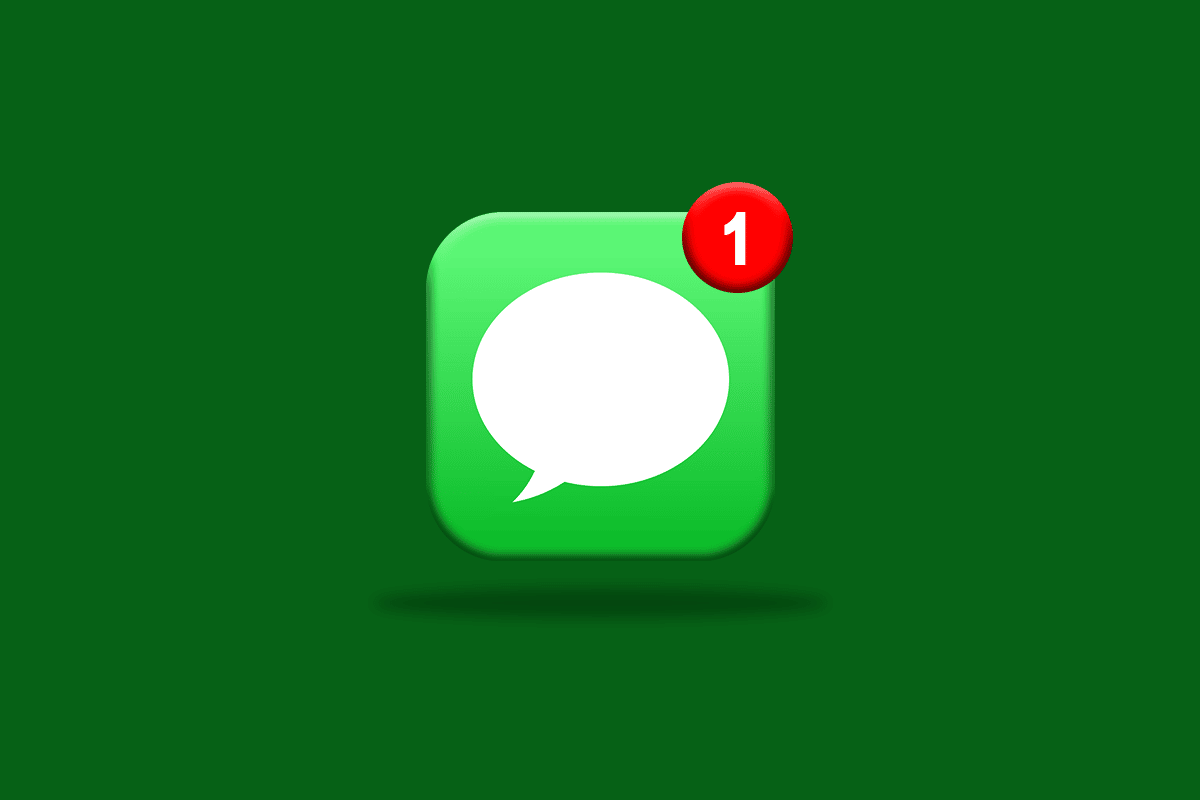
Det er ikke mulig å direkte angre at en melding er lest på iPhone etter at den er åpnet. Likevel finnes det måter å lese meldinger på uten at de automatisk markeres som «sett» eller «lest». Dette kan du gjøre direkte i Meldinger-appen. Fortsett å lese denne artikkelen for å finne ut hvordan du kan lese meldinger uten å endre statusen.
Er det mulig å endre statusen til en tekstmelding tilbake til ulest på iPhone?
Svaret er nei. Det finnes ingen funksjon som gjør det mulig for iPhone-brukere å endre en lest tekstmelding tilbake til ulest. I de nyeste iOS-oppdateringene er denne muligheten ikke tilgjengelig. Likevel kan iPhone-brukere ta i bruk en annen løsning for å oppnå det samme. Les videre for å lære hvordan.
Kan man markere iMessages som ulest?
Direkte markering av iMessages som ulest er heller ikke mulig. Den eneste måten er å lese meldingen uten at den merkes som lest. Det finnes ingen direkte funksjon for å endre statusen til iMessages. Les videre for å lære hvordan du kan lese en melding uten at den merkes som «sett».
Hvordan kan jeg lese en melding uten at den merkes som sett?
Hvis du ønsker å lese en melding i en chat, men ikke vil at den skal merkes som «sett», kan du følge disse stegene for å oppnå det:
1. Åpne Meldinger-appen.
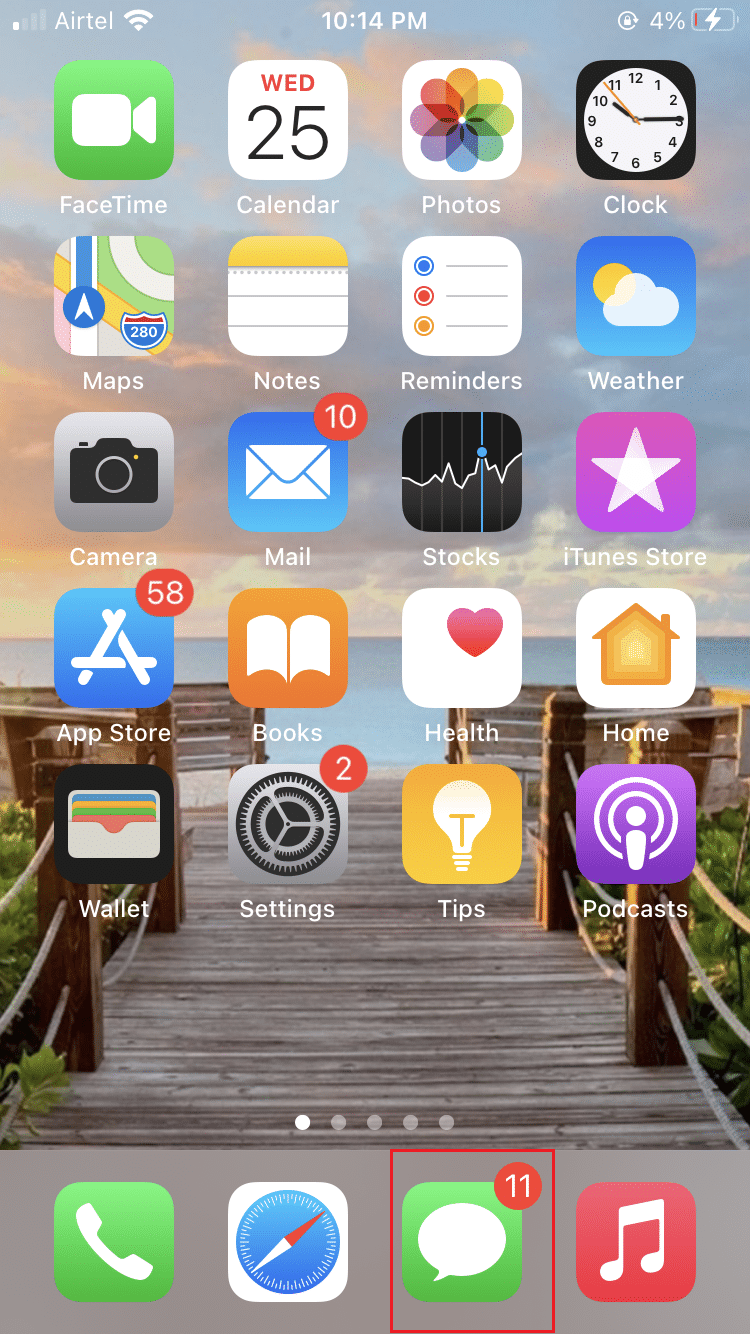
2. Finn den aktuelle meldingen du vil lese. Trykk og hold inne meldingen i chatlisten.
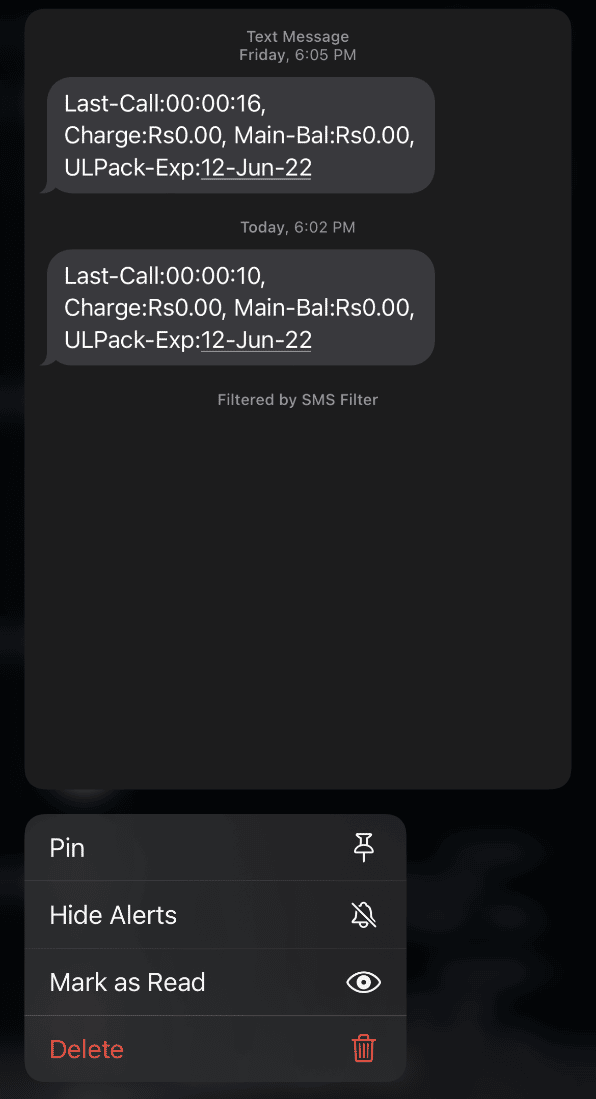
Chatvinduet vil utvides, og du kan lese meldingen uten å måtte åpne den.
Hvordan leser jeg en iMessage uten å åpne den?
Om du er usikker på om du skal åpne en chat eller ikke for å lese meldingen, finnes det en løsning for deg. Du kan lese en iMessage uten å måtte åpne den.
1. Åpne Meldinger-appen og finn den aktuelle chatten du vil lese.
2. Trykk og hold inne chatten du ønsker å lese.
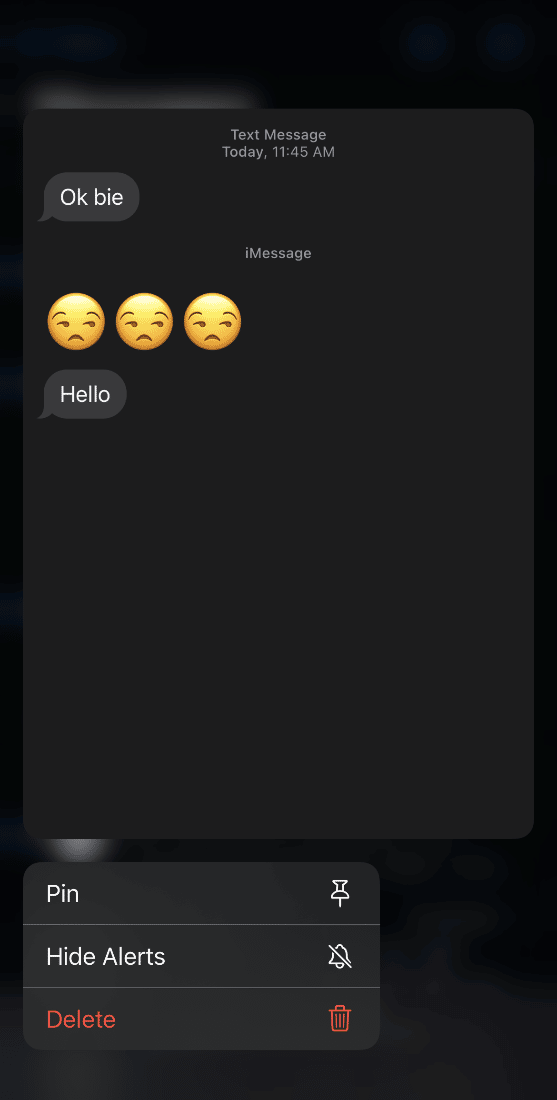
Chatvinduet vil utvides, og du kan se innholdet. Du kan lese meldingen her uten å åpne selve chatten.
Er det mulig å markere en iMessage som ulest på iPhone?
Ja, du kan på en måte merke en iMessage som ulest ved å slå av alternativet «Send lesebekreftelser».
Hvordan «angre» at en melding er lest på iPhone iOS 14/15?
For å endre statusen til en melding slik at den oppfattes som ulest, må du følge noen enkle instruksjoner. Det finnes ikke en direkte måte å endre statusen tilbake til ulest. Les og følg trinnene nedenfor for å slå av lesebekreftelser for å oppnå det samme.
Merk: Denne metoden fungerer for iOS 13 og nyere. Følgende steg er utført på en iPhone 13.
1. Åpne «Innstillinger»-appen på din iPhone.
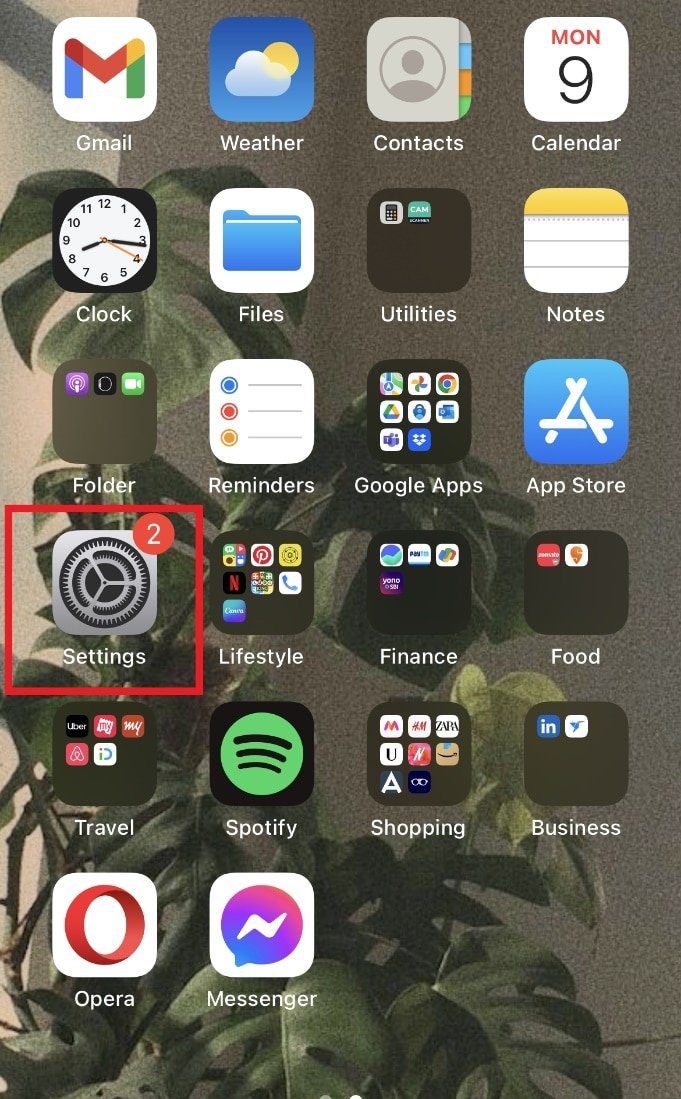
2. Scroll ned og trykk på «Meldinger».
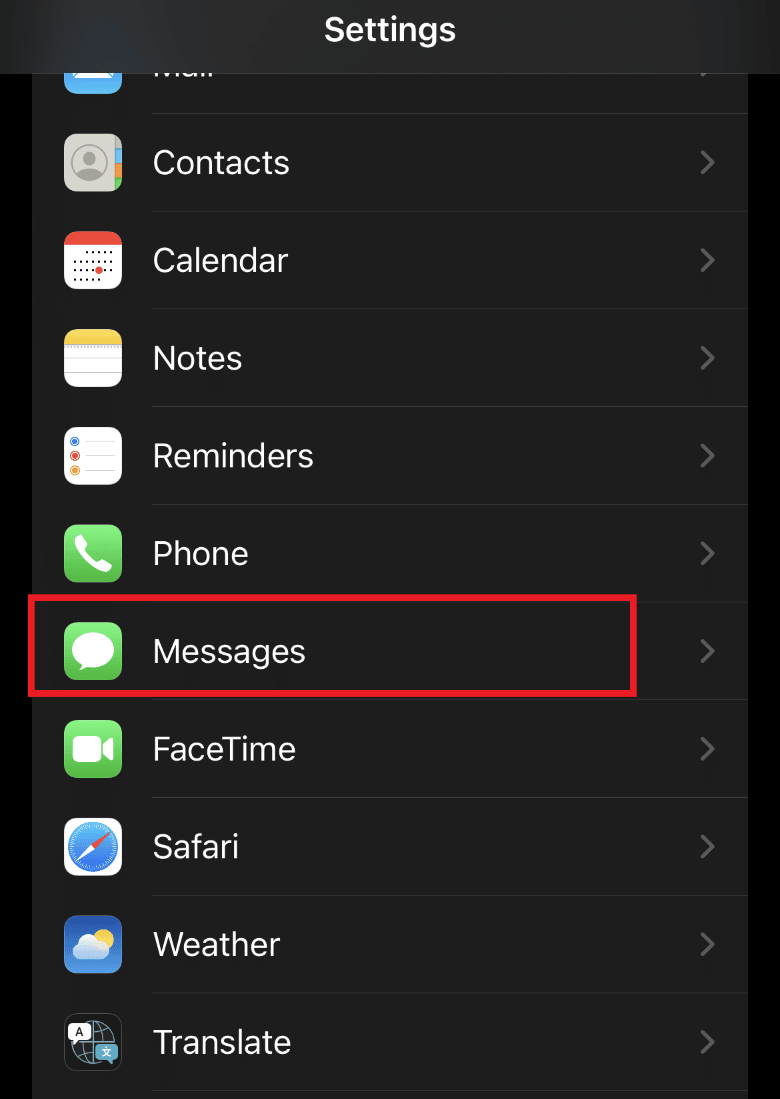
3. Slå av bryteren for alternativet «Send lesebekreftelser».
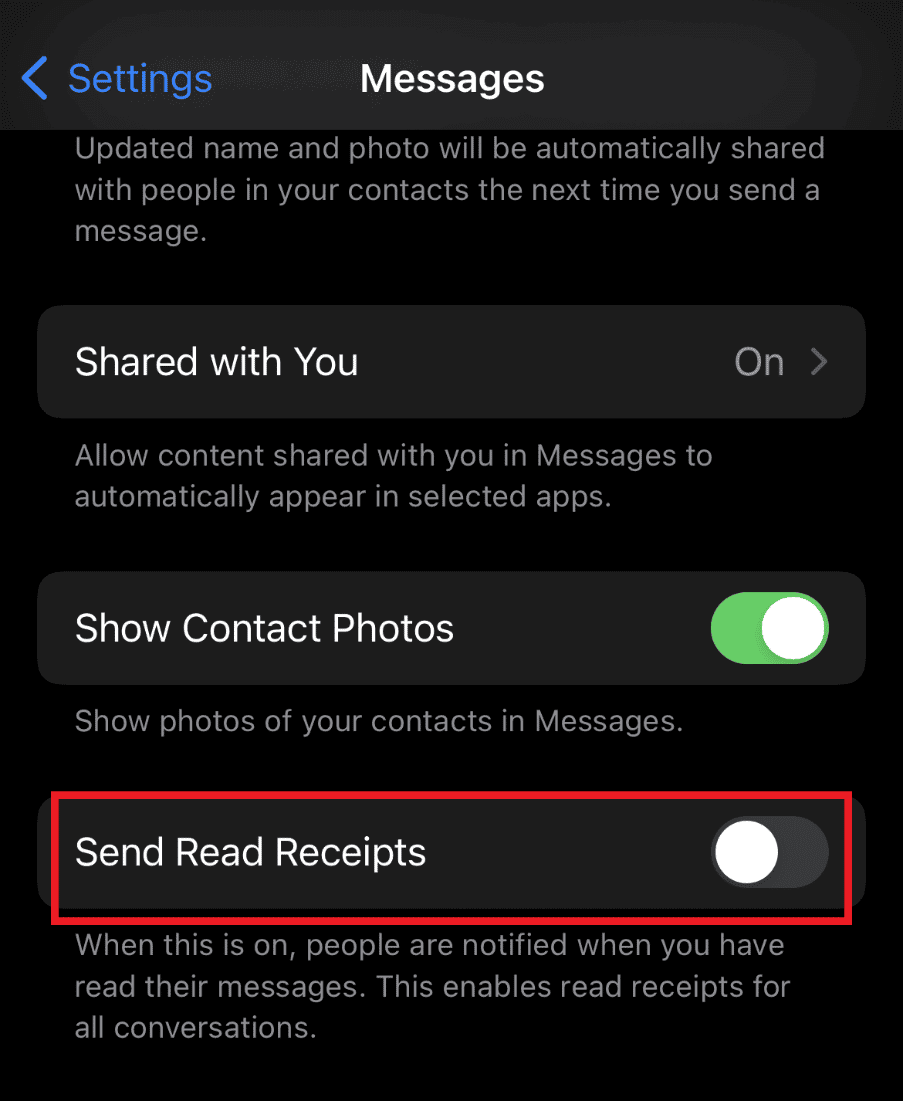
Ved å slå av lesebekreftelser vil ikke andre bli varslet om at du har lest meldingene deres.
Er det mulig å flagge meldinger?
Nei, det er ikke mulig å flagge meldinger. Kun e-poster kan flagges i Gmail-applikasjonen.
Hvordan flagger man en tekstmelding på iPhone?
Muligheten for å flagge tekstmeldinger på iPhone er ikke tilgjengelig i de nyeste iOS-oppdateringene (14/15).
Hvordan «angre» at en melding er lest på Messenger?
Du kan «angre» at en melding er lest på Messenger ved å følge disse trinnene:
1. Åpne Messenger-appen.
2. Sveip til venstre på den ønskede chatten.
3. Trykk på «Merk som ulest»-alternativet.
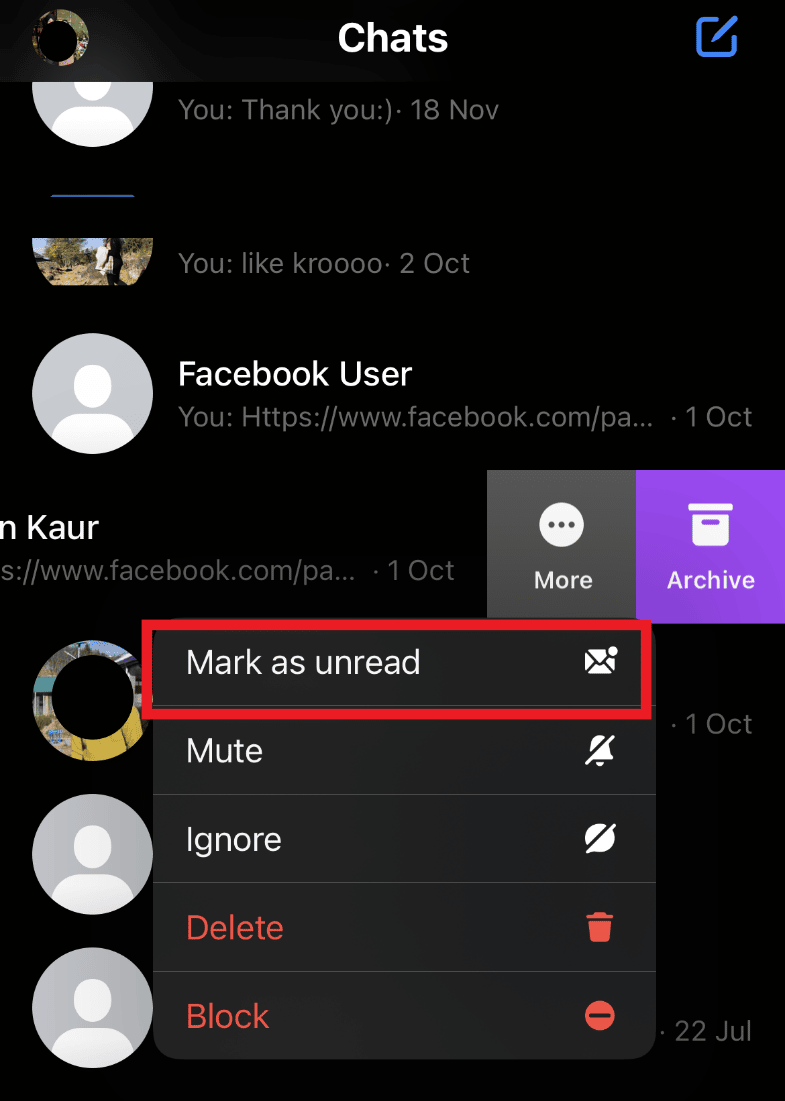
Meldingen vil nå vises som ulest.
Hvordan sletter jeg uleste tekstmeldinger på iPhone?
Hvis du har uleste meldinger og ønsker å slette dem, kan du følge disse stegene:
1. Åpne Meldinger-appen.
2. Sveip til venstre på den uleste meldingen, som er markert med en blå prikk.
3. Trykk på «Slett»-ikonet.
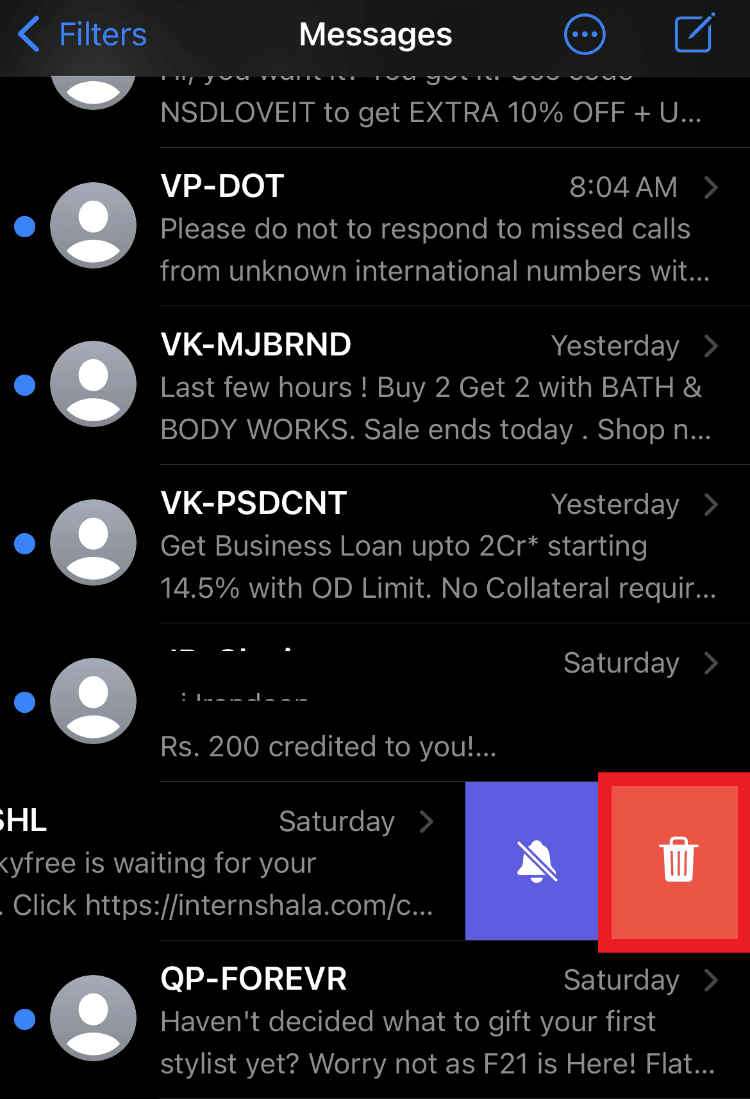
10 nyttige tips og triks for iMessage
Nå som vi har dekket hvordan man «angrer» lesing av meldinger, la oss se på noen andre nyttige tips og triks for iMessage. Disse kan utføres i Innstillinger og Meldinger-appene på iPhone.
1. Egendefinerte teksttoner
De fleste har nok satt egendefinerte ringetoner, men visste du at du også kan legge til egendefinerte lyder for tekstmeldinger i iMessage? Dette gjør du i innstillingene.
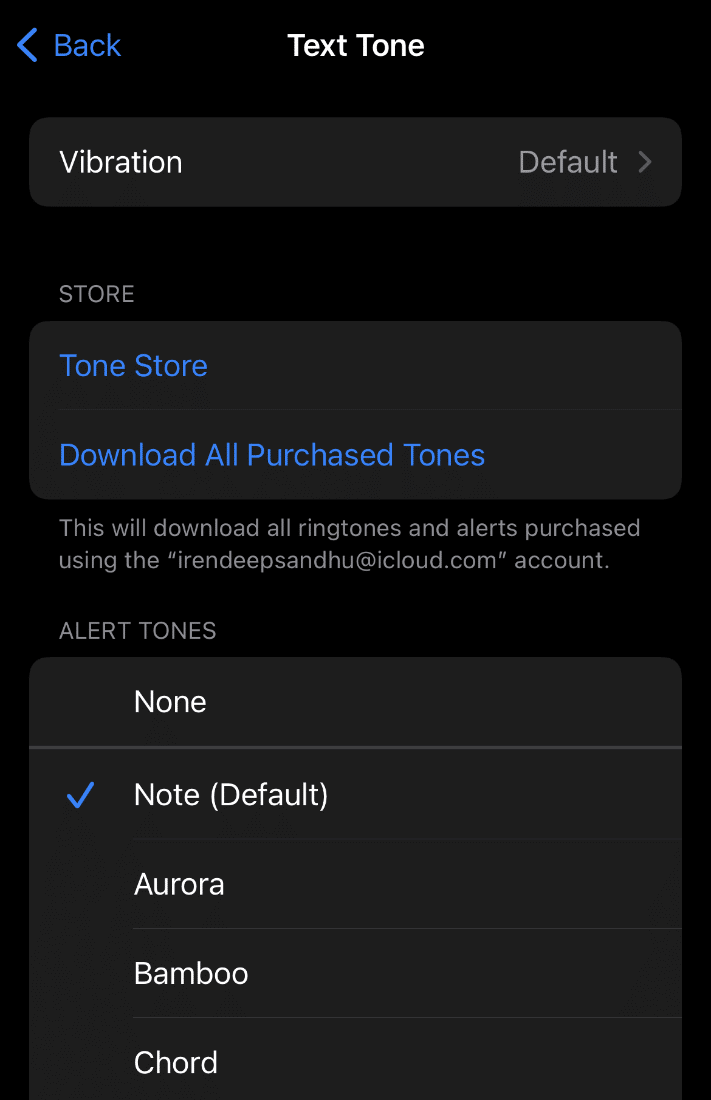
2. Rist for å angre
Du kan angre tekst du har skrevet ved å riste telefonen, og en melding om å angre skrivingen vil dukke opp. En rask og enkel måte å rette opp skrivefeil på.
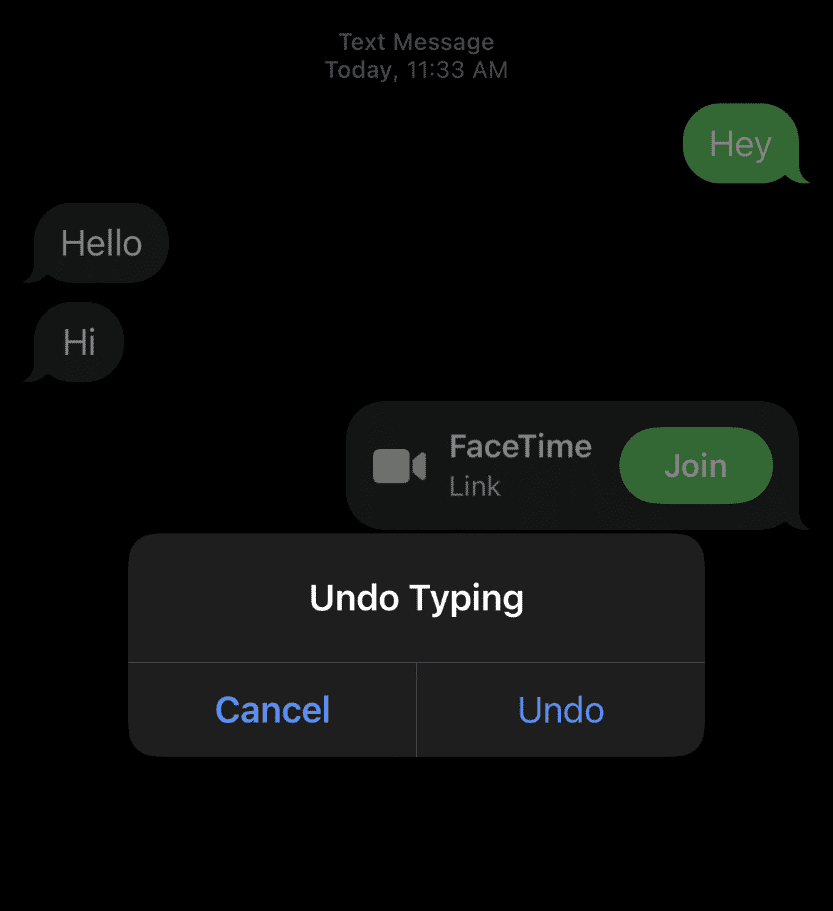
3. Tekstgjenkjenning
Om du er opptatt med arbeid eller kjøring, kan du slå på tekstgjenkjenning som leser opp innholdet i mottatte meldinger.
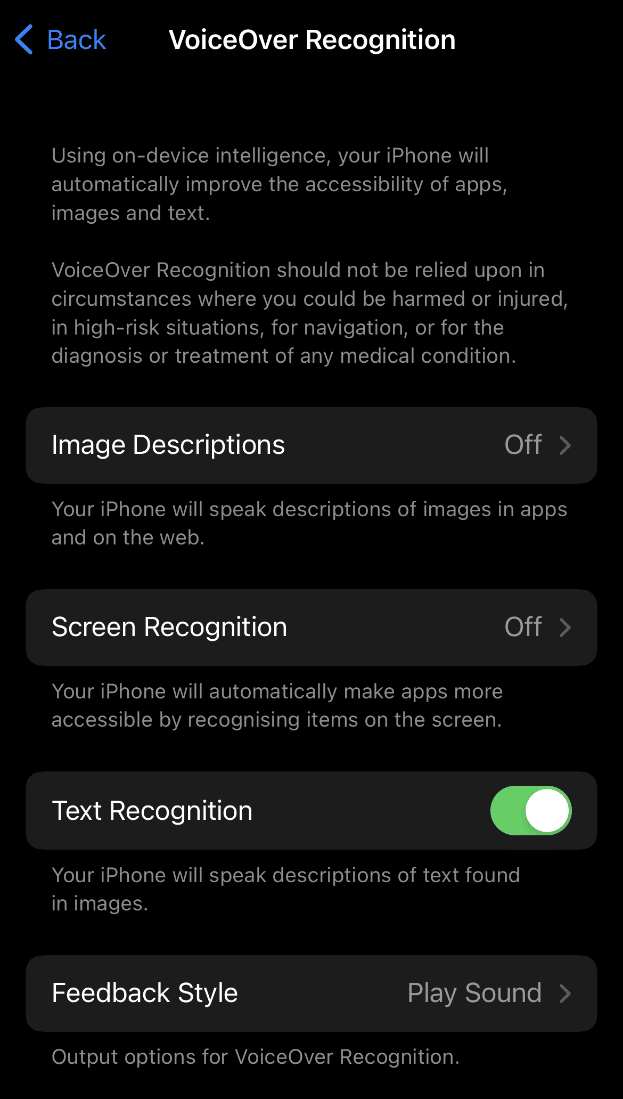
4. iCloud sikkerhetskopiering
Hvis dataene dine slettes fra iPhonen, kan du enkelt gjenopprette dem fra iCloud. Det samme gjelder iMessages. Du kan hente tilbake iMessages fra telefonens iCloud-sikkerhetskopi.
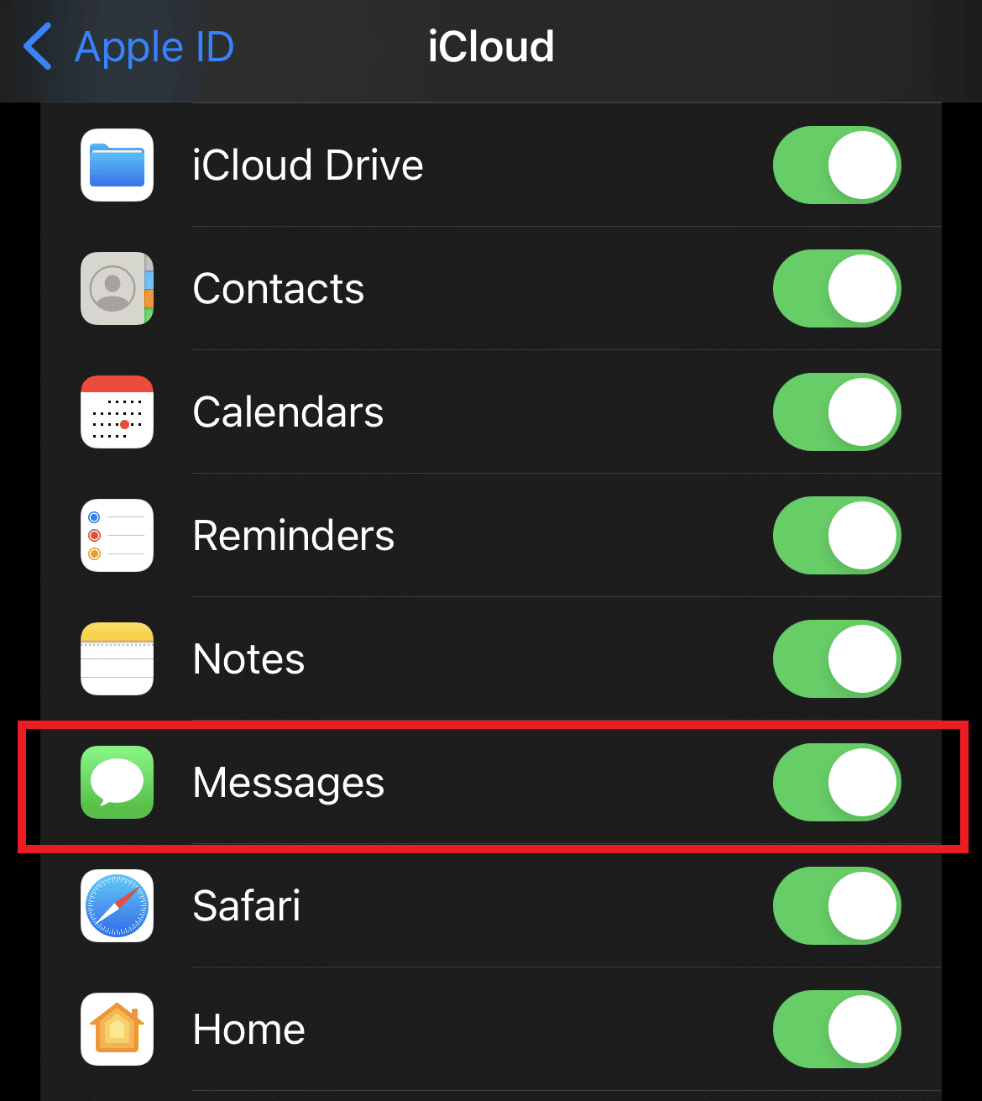
5. Diktat
Diktatfunksjonen i iMessage lar deg diktere meldingen du vil sende. Dette er nyttig når du er på farten.
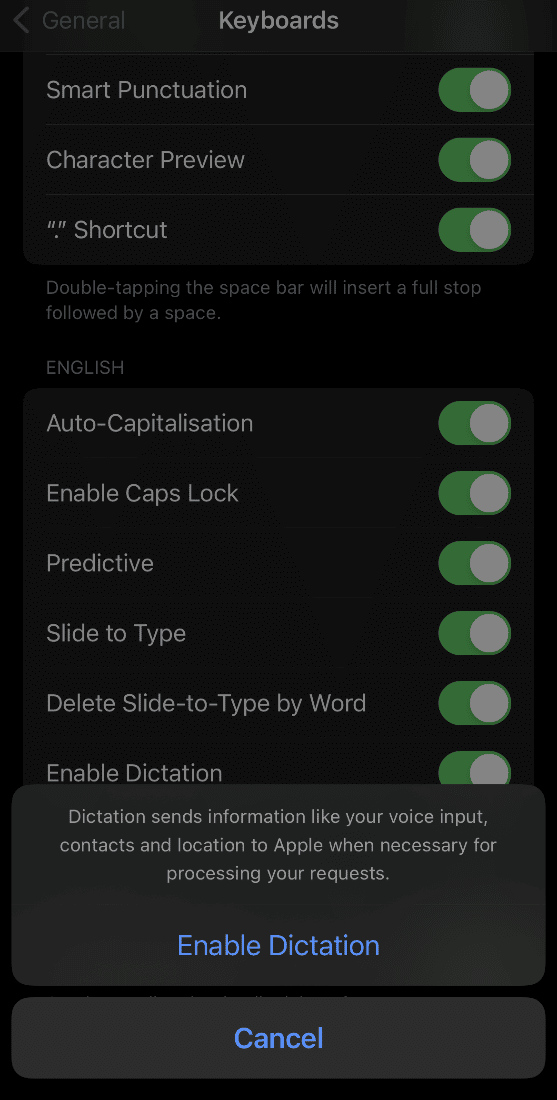
6. Enhåndstastatur
Hvis du foretrekker å bruke en hånd når du skriver, kan et enhåndstastatur være praktisk. Dette alternativet lar deg plassere tastaturet på en av sidene, slik at du lettere kan skrive med en hånd.
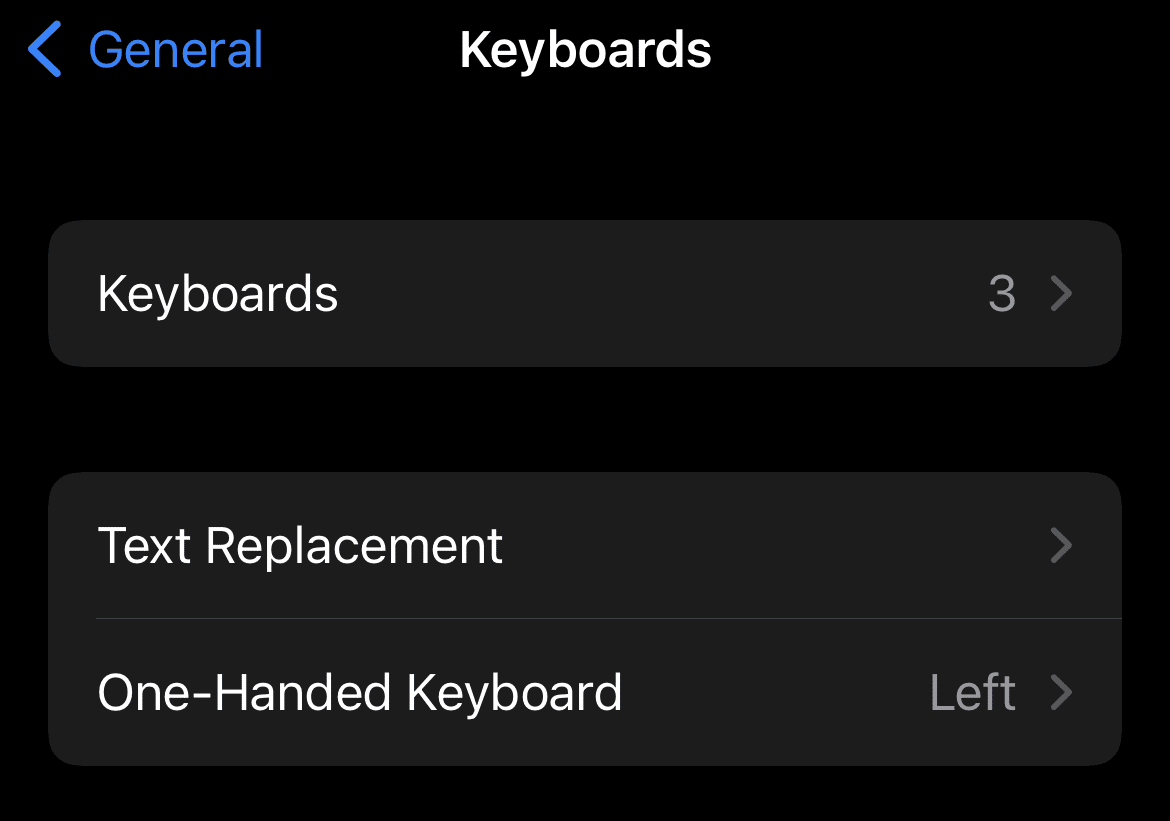
7. Legg til nytt tastatur
For de som snakker flere språk, kan man enkelt legge til nye språk og bytte mellom dem når man sender meldinger.
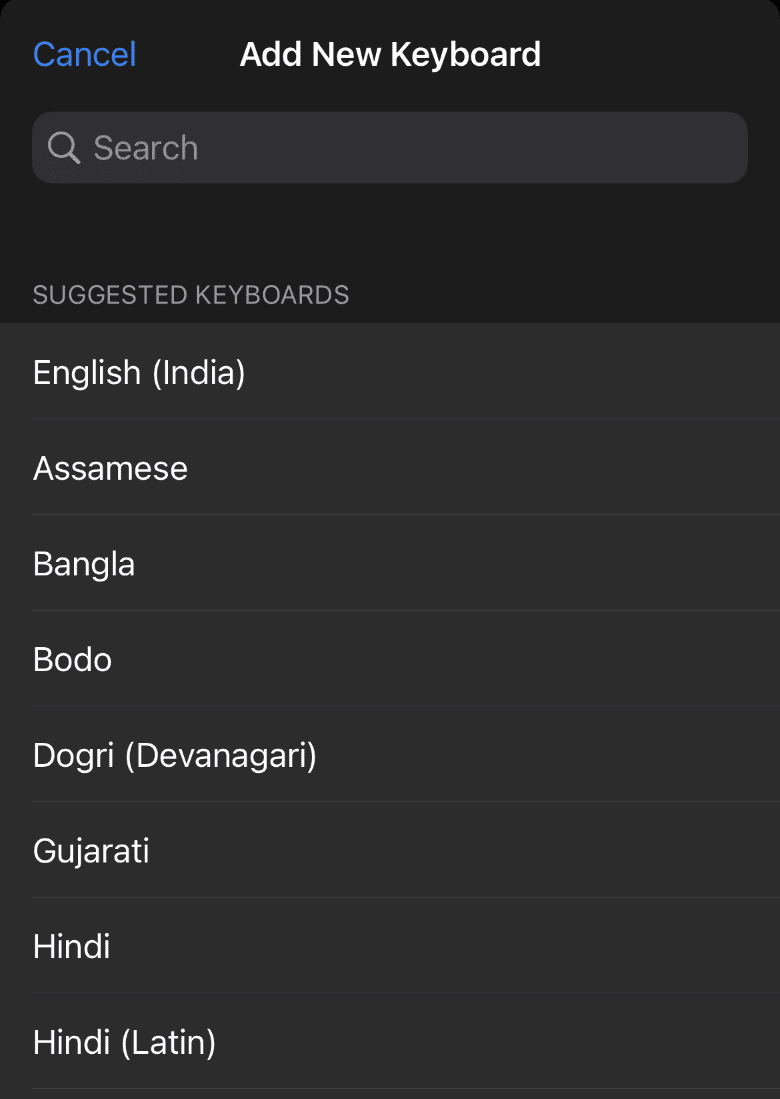
8. Kontroll over lesebekreftelser
Med iMessage kan du bestemme hvem som skal se lesebekreftelsene dine. Du kan slå av lesebekreftelser for å markere meldinger som «ulest».
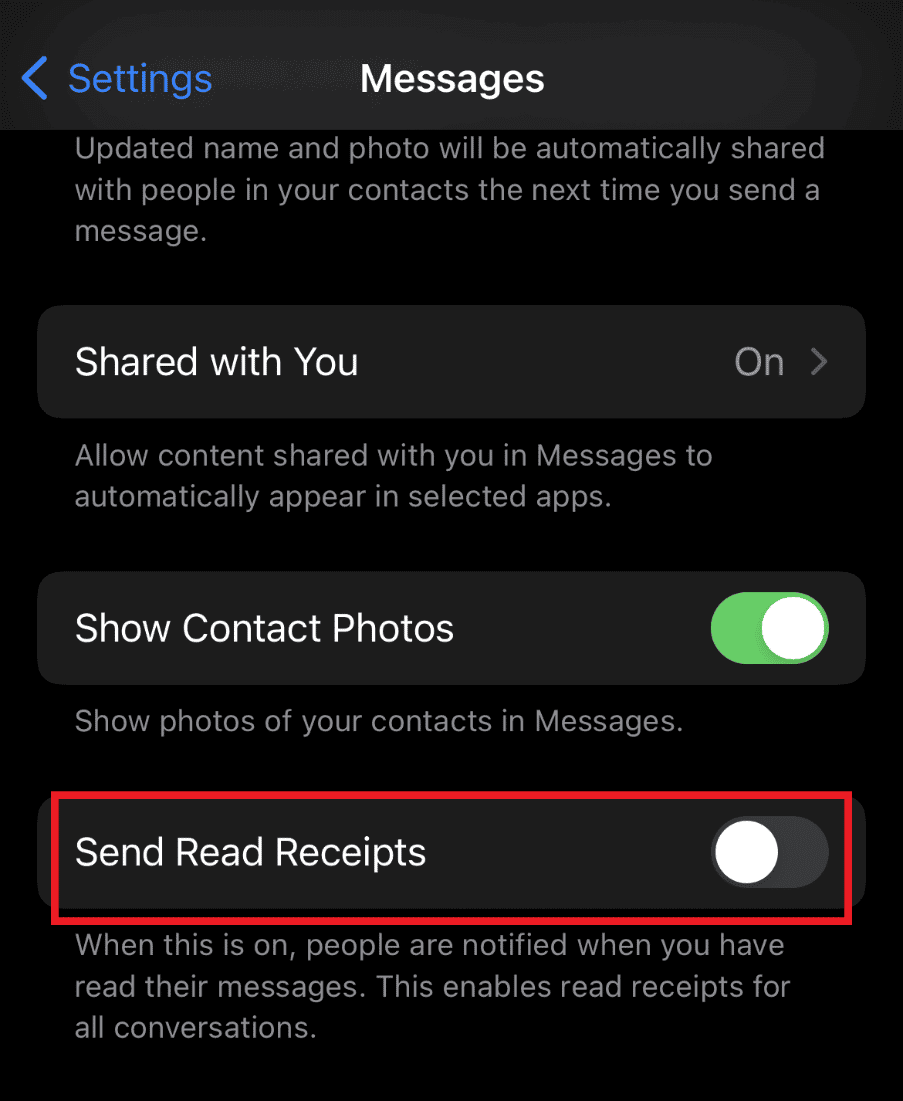
9. Teksterstatning
Du kan bruke teksterstatning til å lage tekstsnarveier. Lag dine egne snarveier for lange ord, for å skrive raskere.

10. Klistremerker, emojier og mer
For å gjøre det hele litt mer spennende, lar iMessages deg bruke klistremerker og ansiktsgjenkjennings-emojier for å gjøre samtalene litt morsommere.
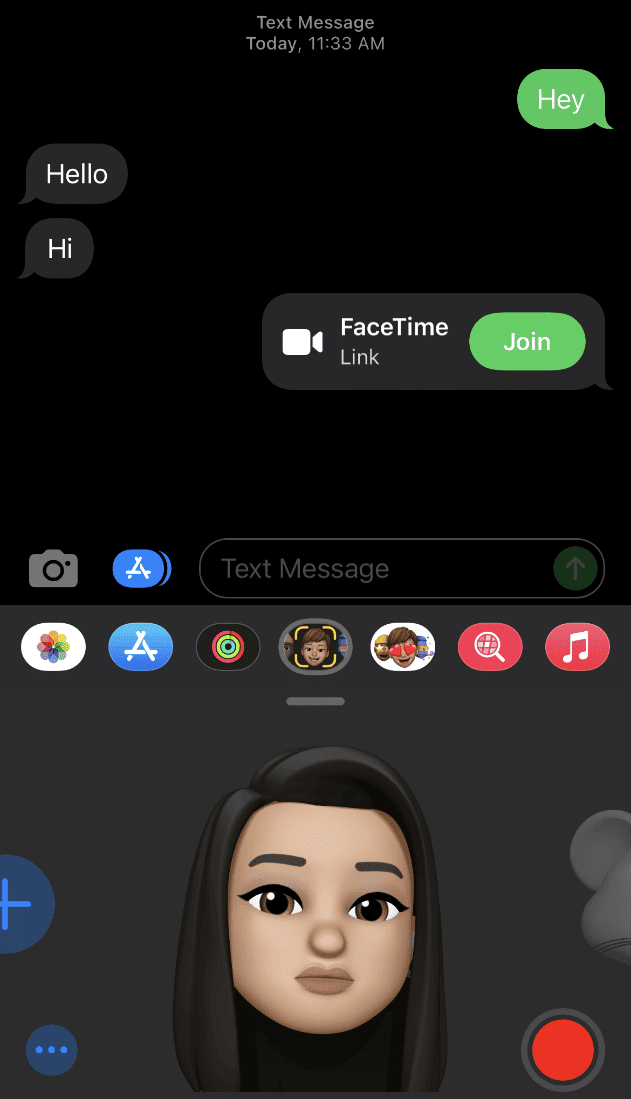
***
Vi håper denne artikkelen har besvart spørsmålene dine om hvordan du kan håndtere uleste meldinger på iPhone. Hvis du har flere spørsmål eller forslag, legg igjen en kommentar nedenfor.